Marketing d'affiliation
Comment utiliser les rapports du Club Partenaires

© Charlotte May / Pexels
Les rapports gratuits du Club Partenaires sont des outils puissants pour augmenter vos revenus et rendre votre contenu plus pertinent et plus intéressant. Lisez notre guide sur les rapports pour faire passer la vitesse supérieure à votre site.
En tant que membre du Club Partenaires Amazon, vous avez une gamme de rapports à votre disposition. Ils offrent une vue d’ensemble en temps réel de l’état actuel de toute commande réalisée par le biais d’un de vos liens d’affiliation, mais aussi de vos revenus détaillés. Cet article vous explique l’utilité de chaque rapport du Club Partenaires pour votre activité, et comment les utiliser pour booster vos revenus.
AU PROGRAMME :
- Le contenu de chaque rapport du Club Partenaires
- Comment utiliser ces rapports pour générer des revenus supplémentaires à partir de vos sites
Les rapports du Club Partenaires : Vue d’ensemble
Premièrement, connectez-vous au Club Partenaires et regardez le résumé de la page de démarrage. Vous y verrez une représentation graphique de vos revenus au cours des 30 derniers jours : une vue d’ensemble quotidienne sous forme de graphique, donnant vos rémunérations publicitaires, les premiums et le nombre de clics sur vos liens d’affiliation.
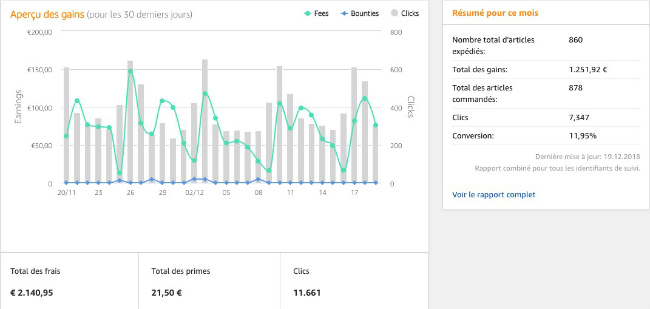
En plus du résumé des revenus des 30 derniers jours, vous trouverez aussi un résumé des chiffres les plus importants.
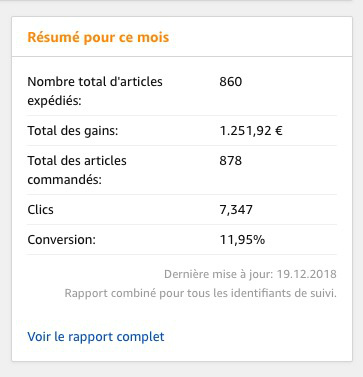
Cliquez sur « View Full Report » (Afficher rapport complet) sous le résumé du mois en cours ou sur l’onglet « Reports » en haut de la page pour afficher une vue d’ensemble des différentes options et fonctions. Par exemple, dans le coin supérieur gauche, vous pouvez sélectionner une autre période d’affichage de 30 jours.
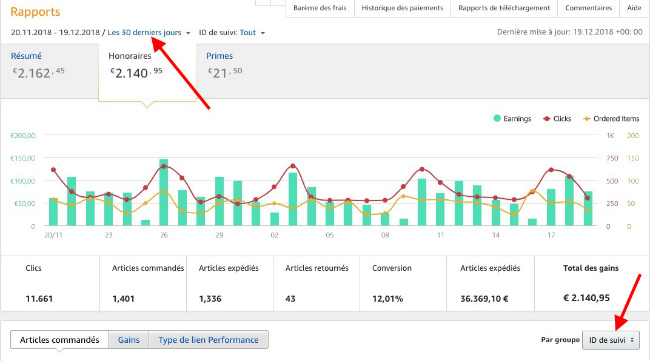
Le long de la droite de la page, vous pouvez sélectionner « Group by Tracking ID » (Regrouper par Tracking ID) dans le menu déroulant.
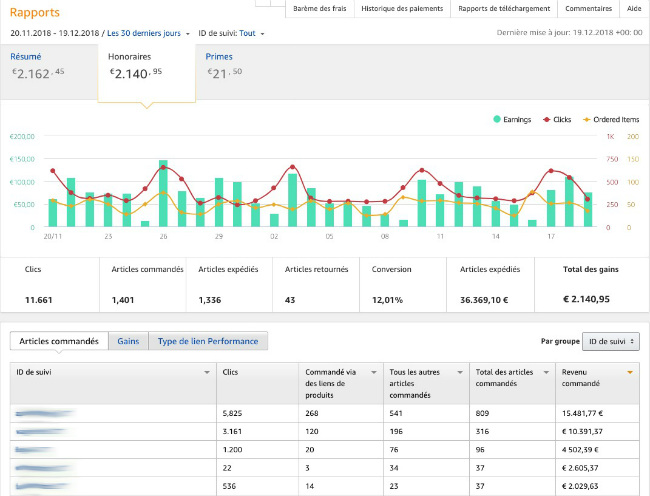
Les valeurs ou informations suivantes vous sont proposées, en partant du haut à gauche :
Résumé
C’est là que vous trouverez tous vos revenus provenant des rémunérations publicitaires et des primes. Cliquez sur « Summary » (Résumé) pour afficher une vue détaillée de vos rémunérations publicitaires sur les 30 derniers jours. Le graphique à barres vous donne une vue d’ensemble quotidienne de vos revenus pour la période en question. Cliquez sur une barre du graphique pour voir le total des rémunérations publicitaires et primes pour une date donnée.
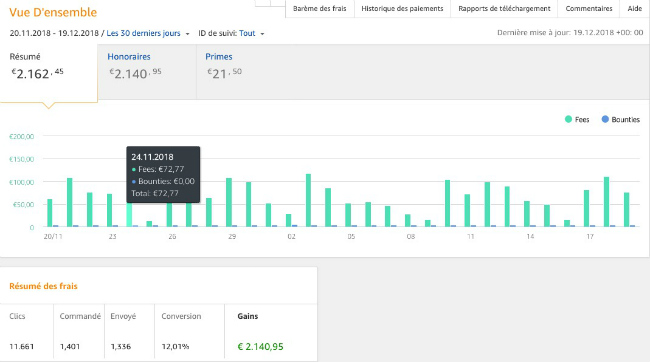
Sous « Fee Summary » (Résumé des rémunérations), vous verrez combien de fois vos liens d’affiliation ont été cliqués pendant la période choisie. De plus, vous verrez le nombre de produits commandés, le nombre de produits expédiés et le total des conversions et rémunérations publicitaires. Le taux de conversion, c’est le nombre de produits commandés divisé par le nombre de clics sur vos liens Partenaires. Vous trouverez ci-dessous un résumé des primes que vous avez gagnées en faisant la promotion des services Amazon tels qu’Amazon Prime ou Amazon Music.

Rémunérations publicitaires
Vous afficherez le détail de vos rémunérations publicitaires, sans compter les primes gagnées en faisant la promotion des services Amazon, comme Prime ou Music.
Cliquez sur « Advertising fees » (rémunérations publicitaires) en haut. Vous verrez le graphique à barres déjà affiché. À présent, il montre le nombre de clics et de commandes pendant la période choisie.
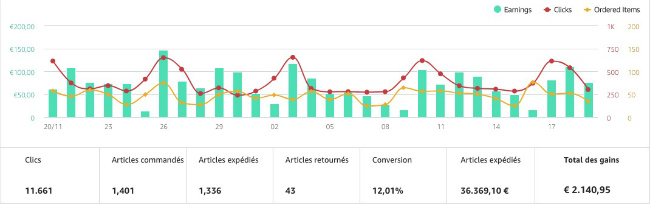
Vous verrez qu’un grand nombre de clics sur un de vos liens d’affiliation se traduit normalement par un nombre élevé de commandes, et donc des rémunérations publicitaires plus importantes. En revanche, un grand nombre de clics associé à un petit nombre de commandes veut peut-être dire que le produit en question n’est plus disponible, ou qu’il correspond mal au thème de votre site.
Sous le graphique, vous trouverez le nombre total de clics pendant la période d’affichage et les produits commandés, expédiés et renvoyés à Amazon pendant cette période. Il montre votre taux de conversion et votre chiffre d’affaires. Enfin, cette page vous donne la somme de vos rémunérations publicitaires.
Intéressons-nous au bas de la page actuelle. Cliquez sur l’onglet « Ordered Items » (Articles commandés) et sélectionnez « Group by Tracking ID » (regrouper par Tracking ID) sur la droite.
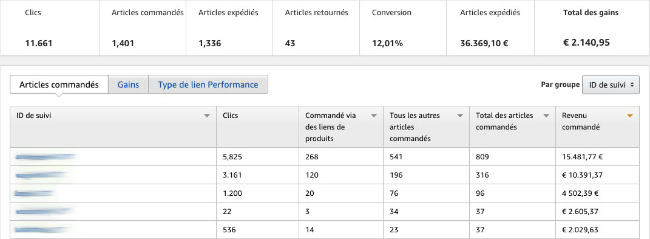
Vous pouvez voir la performance détaillée de vos Tracking ID. Chaque Tracking ID s’accompagne des informations suivantes :
1. Clicks (Clics)
Le nombre de clics sur vos liens Partenaires.
2. Ordered Through Product Links (Commandes par le biais de liens produits)
Il s‘agit « d’achats ayant droit directs » réalisés à l’aide d’un lien produit.
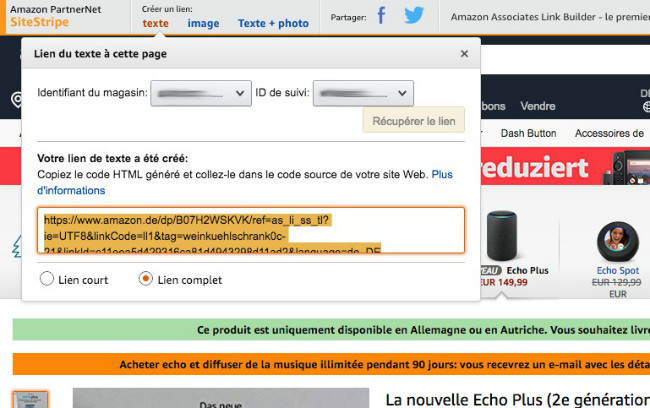
Exemple : admettons que vous utilisez un outil Amazon, comme SiteStripe ou le plugin LinkBuilder du Club Partenaires pour WordPress, pour créer un lien produit, ou, dans notre exemple, un lien image. Quand un visiteur clique sur votre lien image Kindle Paperwhite pour se rendre sur Amazon.co.uk et commander un Kindle, il s’agit d’un achat donnant droit direct. Dans ce cas, la commande s’affichera dans la vue d’ensemble sous « Ordered Through Product Links » (Commandes par les liens produits).
3. All Other Items Ordered (Tous les autres articles commandés)
Ceci renvoie aux « Achats donnant droit indirects », autrement dit, des produits autres que celui présenté dans l’annonce. Revenons à l’exemple du lien image pour le Kindle Paperwhite. Si un visiteur clique sur ce lien, mais finit par acheter un autre produit, comme un casque, ce produit s’affichera dans la colonne « All Other Items Ordered ».
4. Total Items Ordered (Total des articles commandés)
Il s’agit de tous les articles donnant droit achetés à l’aide de vos liens d’affiliation.
5. Ordered Revenue (Revenus des commandes)
Cette colonne donne la valeur totale de toutes les commandes passées par le Tracking ID correspondant, TVA comprise.
Bounties (Primes)
Les primes renvoient aux revenus, sous forme de rémunération publicitaire, provenant de la vente de services Amazon, comme Prime ou Audible. Pour afficher la vue détaillée des services Amazon que vous avez vendus pendant la période d’affichage précédente, cliquez sur « Bounties » en haut de la page.
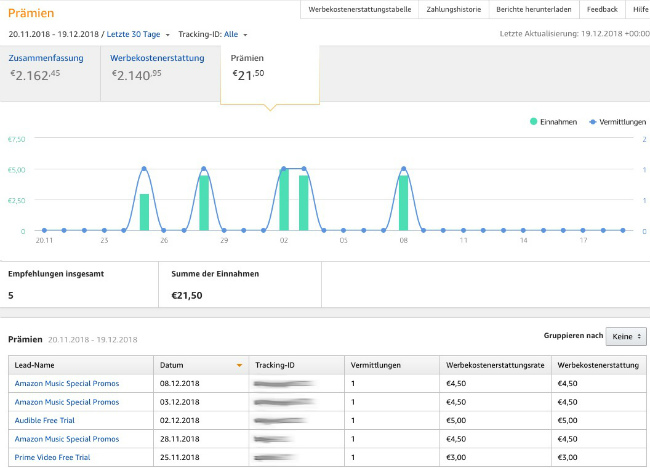
Vous verrez une représentation de vos revenus sous forme de graphique à barres. Vous obtiendrez le détail des Tracking ID utilisés pour faire la promotion d’un service Amazon spécifique, comme Amazon Music Unlimited.
Cette vue d’ensemble peut vous donner des idées pour augmenter vos revenus. Si, par exemple, vous remarquez qu’un Tracking ID a entraîné de fortes ventes d’un service Amazon, comme Amazon Fresh, il est logique d’enrichir ce contenu ou de publier du nouveau contenu en rapport avec Amazon Fresh. Il pourrait offrir des informations supplémentaires sur la nutrition et la santé. Analysez à nouveau ces données quelques semaines plus tard pour évaluer l’efficacité de votre nouveau contenu.
Revenus
Cliquez sur l’onglet suivant : « Revenue » (Revenus). Vous trouverez le Tracking ID utilisé pour passer la commande, comme dans l’onglet « Ordered Items » (Articles commandés) mentionné ci-dessus. Le champ suivant traite les clics sur les liens Partenaires de la même manière que l’onglet précédent. Ensuite, vous trouverez « Total Items Shipped » (Total des articles expédiés). Le champ suivant vous donne le chiffre d’affaires total, soit les revenus générés par vos liens Partenaires. Le dernier champ de ce résumé, le « Total Advertising Fee » (Total des rémunérations publicitaires), montre le total des rémunérations publicitaires par Tracking ID.
Comme auparavant, vous pouvez choisir la période « Last 30 Days » (30 derniers jours), puis sélectionner le menu déroulant « Group by Tracking ID » (Regrouper par Tracking ID). Vous pouvez aussi regrouper ces informations par date ou catégorie.
Link Type Performance (Performance par type de lien)
Enfin, jetons un coup d’œil à l’onglet « Link Type Performance » (Performance par type de lien). Il vous donne une vue d’ensemble détaillée de la performance de vos liens d’affiliation. Les requêtes directes envoyées à l’Amazon Product Advertising API (PA API) sont aussi incluses.
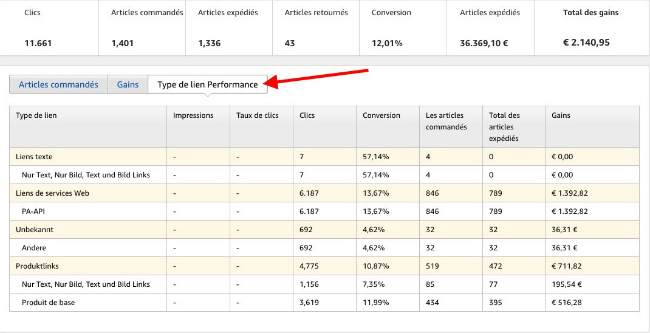
Télécharger les rapports
Pour mener des évaluations régulières de vos données de performance, vous pouvez télécharger tous les rapports proposés par le Club Partenaires Amazon.

Les formats XML, CSV et XLSX sont pris en charge.
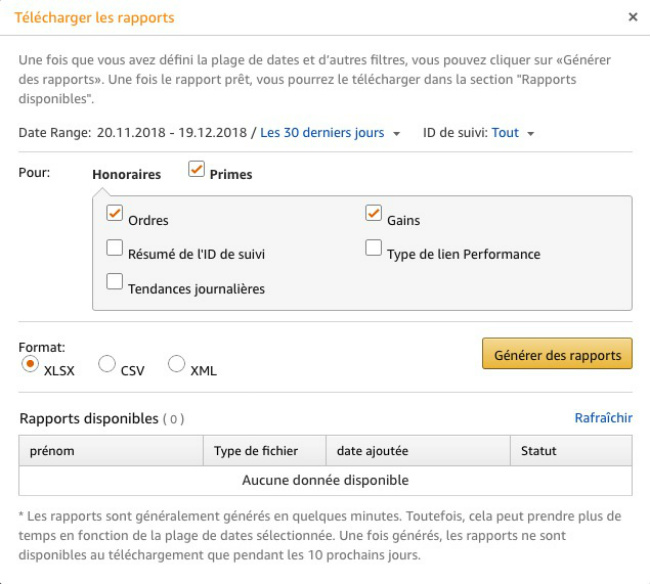
Comment générer des revenus supplémentaires
Ce n’est pas pour rien que chaque membre du Club Partenaires Amazon dispose de plus de 100 Tracking ID gratuites. Bien que la rémunération publicitaire soit toujours assignée à un ID Partenaire fixe et unique, vous pouvez utiliser plusieurs Tracking ID pour suivre la performance de vos différents sites d’affiliation ou connaître les produits achetés sur les différents sites. Comme il est possible que vous traitiez de sujets différents ou que vous ayez plusieurs catégories différentes sur une seule page, il est parfaitement logique d’utiliser des Tracking ID différents.
Vue détaillée des commandes de produits associés à un Tracking ID
Tout en faisant la promotion des services Amazon, l’analyse approfondie de la performance de vos Tracking ID vous aide à perfectionner vos stratégies d’augmentation des revenus. Pour ce faire, cliquez sur l’onglet « Ordered Items » (Articles commandés).
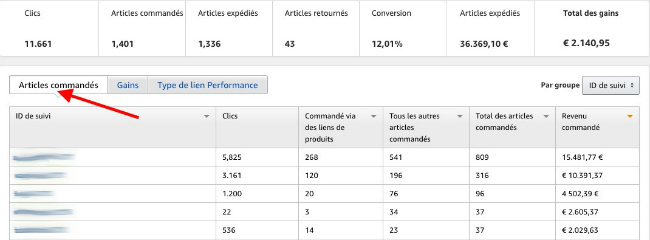
Ici, vous trouverez les Tracking ID des commandes placées ou suivies. Vous trouverez le nombre de commandes passées en cliquant sur un lien d’affiliation. Dans le premier champ, Tracking ID, cliquez sur le Tracking ID sous l’onglet « Ordered Items » (Articles commandés).
Cela ouvre une nouvelle fenêtre montrant tous les produits commandés par le biais du Tracking ID utilisé. En regard de « Ordered Through Product Links » (Commandes à l’aide des liens produits), vous verrez une petite flèche que vous pouvez utiliser pour classer les résultats. Cliquez sur la flèche et le produit comptant le plus de commandes pendant la période d’affichage précédente apparaîtra en premier. Maintenant, vous pouvez voir les meilleures ventes de votre site et les Tracking ID associés.
Si vous trouvez qu’un Tracking ID particulier affiche un nombre élevé pour un produit ou une catégorie de produits, vous pouvez utiliser cette information pour enrichir ce contenu. Par exemple, si votre site fait la promotion de chaussures et que vous trouvez non seulement des chaussures, mais aussi des brosses à chaussures dans « All Other Items Ordered » (Tous les autres articles commandés), il est logique de proposer à vos visiteurs un contenu sur les brosses à chaussures, comme un comparatif de produits, par exemple. Pour chaque produit compris dans les rapports du Club Partenaires Amazon, vous pouvez aussi créer un lien direct en cliquant sur « Créer lien » sur la droite du produit.
Conseil : Cette page magasin Amazon vous donne la chance de voir les meilleurs produits des dernières 24 heures. Vous trouverez donc des produits correspondant au thème de votre site, ce qui vous permet d’apporter un complément à votre contenu.
Vous devriez vérifier régulièrement que les produits dont vous faites la promotion restent à jour. Existe-t-il un modèle mis à jour, une nouvelle évolution, une nouvelle tendance ? En ajoutant de nouveaux produits, les derniers modèles et de nouvelles catégories de produits, les informations de votre site restent pertinentes pour vos clients, ce qui peut booster vos revenus.
Une fois que vous vous êtes connecté au Club Partenaires Amazon, vous trouverez aussi des recommandations de produits en bas de page. C’est une sélection de produits pouvant avoir un lien avec votre site d’affiliation. Ces recommandations se basent sur les produits que vos visiteurs achètent sur Amazon.fr ou sur les produits spécifiques qui les intéressent.
Conclusion
Les rapports du Club Partenaires vous donnent une vue d’ensemble détaillée de vos revenus et du nombre de produits commandés et livrés : les données qu’ils contiennent vous aident aussi à prendre les mesures appropriées pour augmenter vos revenus.
L’utilisation simultanée de plusieurs Tracking ID vous aide à évaluer vos rapports et à comparer la performance de plusieurs sites d’affiliation. De plus, vous pouvez évaluer les données générées par vos Tracking ID pour déterminer quels produits sont utiles à vos lecteurs.
